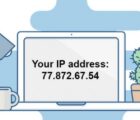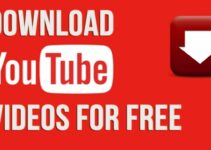Pernahkah Anda ingin mengkoneksikan lapto maupu handphone dengan WiFi tetapi kesulitan pada saat mencari Ip Address-nya ? Banyak sekali orang yang merasa kesulitan saat menemukan IP Address di laptop maupun handphonenya sendiri. Padahal ada berbagai cara untuk melihat atau mengetahui IP Address dengan cepat di laptop maupun handphone.
Dikarenakan bandwidth yang terbatas, koneksi dari beberapa komputer ke jaringan internet harus diputuskan sementara waktu untuk meningkatkan bandwidth tersebut. Nah, agar terhindar dari putusnya koneksi komputer yang harus untuk terkoneksi ke jaringan internet, maka tiap pengguna komputer akan diminta untuk memberikan IP Address dari komputernya agar diputuskan oleh seorang administrator jaringan.
Nah, pada artikel ini akan memberikan Anda tutorial bagaimana cara melihat IP Address di laptop maupun handphone Anda.
Cara Melihat IP Address di Laptop
Untuk melihat IP Address di laptop dapat dilakukan dengan dua cara, yaitu dengan menggunakan CMD dan menggunakan Control Panel. Berikut penjelasan detailnya.
1. Cara Melihat IP Address di Laptop Menggunakan CMD
CMD atau Command Prompt merupakan suatu aplikasi command line interpreter yang terdapat di sistem operasi Windows. CMD dapat digunakan untuk bisa menjalankan suatu perintah yang nanti akan dimasukkan. Dengan menggunakan CMD, kita juga bisa melihat IP Address. Berikut adalah tata cara melihat IP Address di laptop menggunakan CMD.
1. Untuk menampilkan CMD, Anda harus ketikkan Windows + R di keyboard laptop atau komputer Anda. Dan jika program Run sudah muncul, ketikkan cmd pada kotak isian dan klik OK.
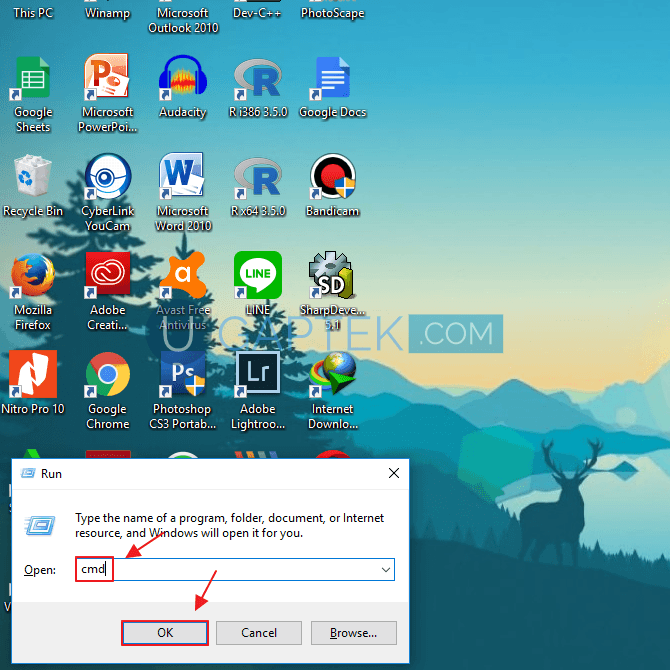
2. Nah, maka program CMD akan ditampilkan. Lalu ketikkan Ipconfig untuk menampilkan informasi mengenai IP Address. Lalu klik Enter.
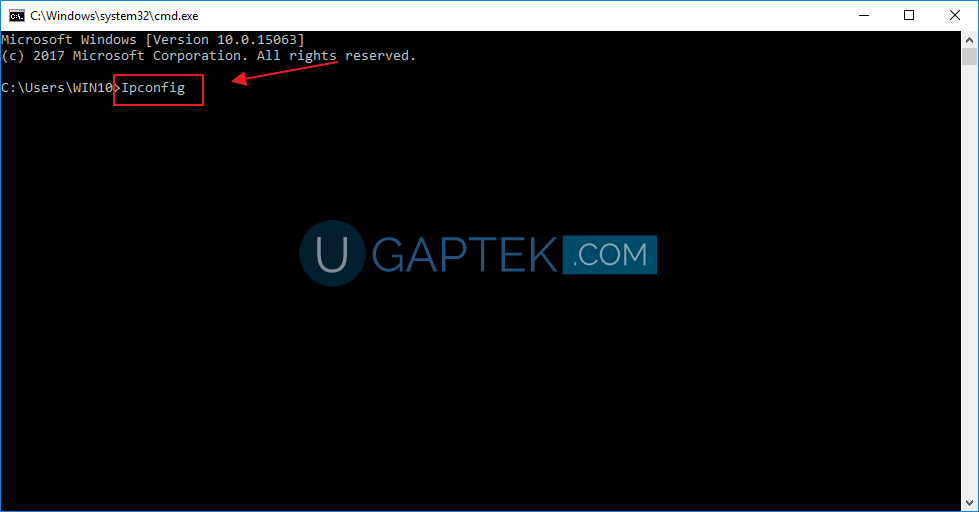
3. Informasi mengenai IP Address pun akan muncul pada kotak CMD tersebut. Anda dapat melihatnya pada kotam merah yang ditunjukkan pada tanda panah dibawah ini.
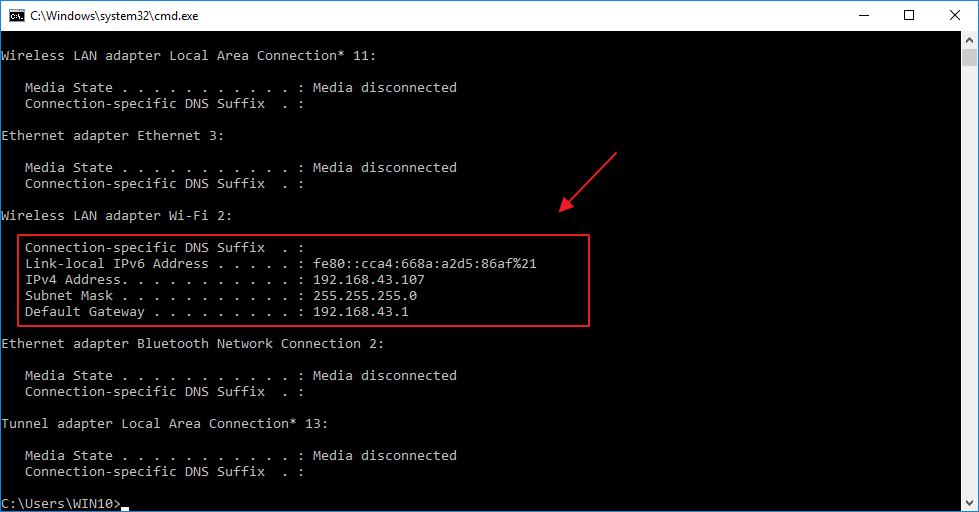
2. Cara Melihat IP Address di Laptop Menggunakan Control Panel
Setiap komputer yang memiliki sistem operasi Windows pasti memiliki tools Control Panel. Control panel tersebut memiliki fungsi yaitu untuk bisa melakukan suatu perubahan di konfigurasi pada sistem operasi Windows komputer Anda. Tidak hanya itu, didalam control panel, kita juga bisa melihar IP Address yang digunakan laptop kita untuk mengakses Wifi. Berikut cara-caranya.
1. Untuk menampilkan tools Control Panel, Anda dapat mencarinya di pencarian Windows.
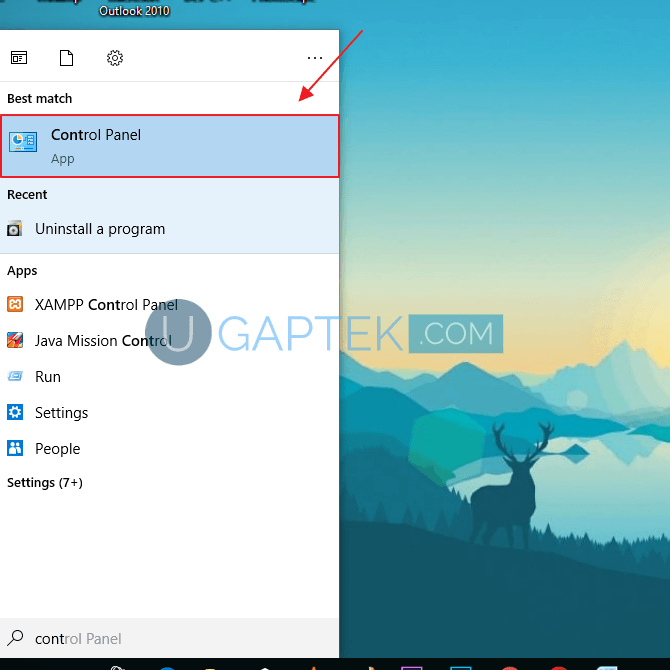
2. Nah, apabila kotak Control Panel sudah terbuka, maka Anda dapat klik menu Network and Internet.
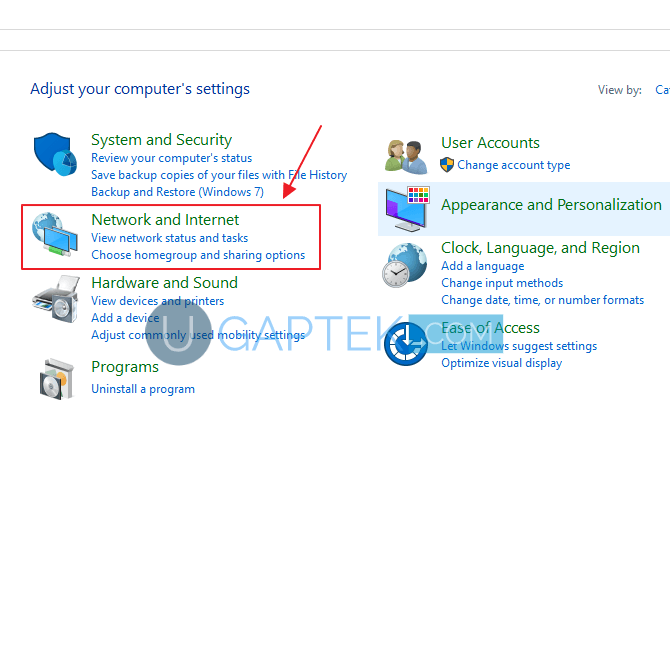
3. Didalam menu Network and Internet, pilihlah View network status and tasks.
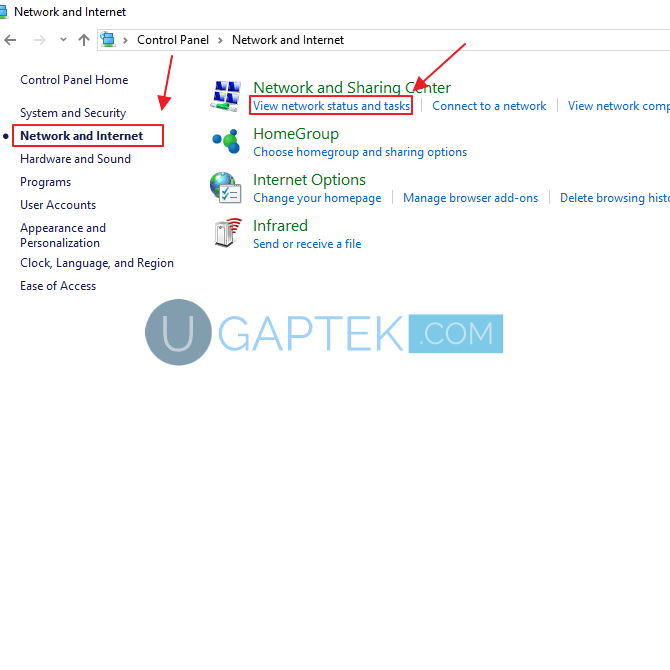
4. Kemudian pilihlah jaringan internet yang sedang Anda gunakan untuk melihat status Wifi.
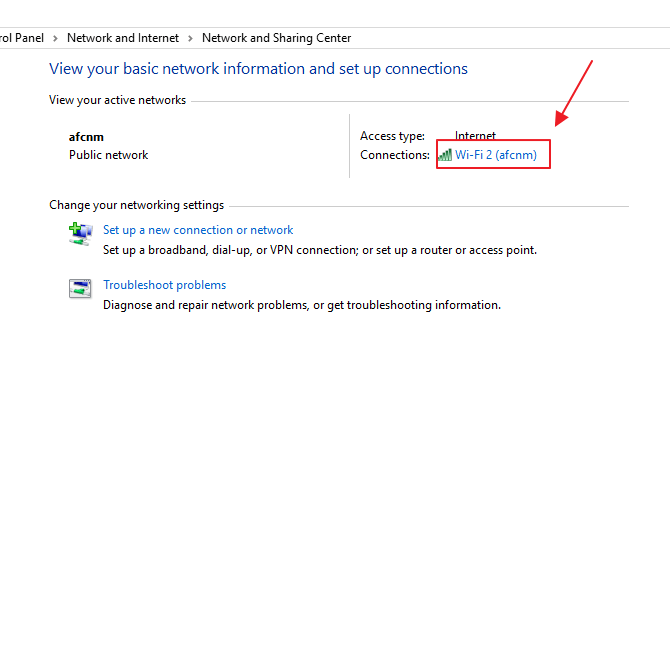
5. Inilah contoh gambar dari kotak Wifi status. Klik button Details… untuk melihat IP Address.
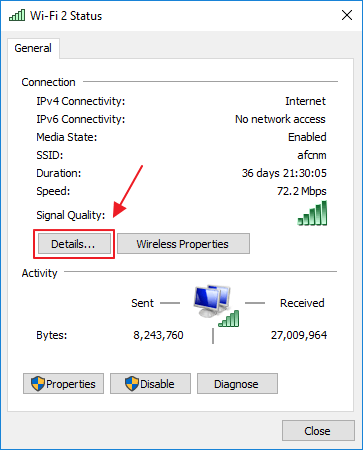
6. Anda pun sudah bisa melihat IP Address yang digunakan oleh laptop atau komputer Anda.
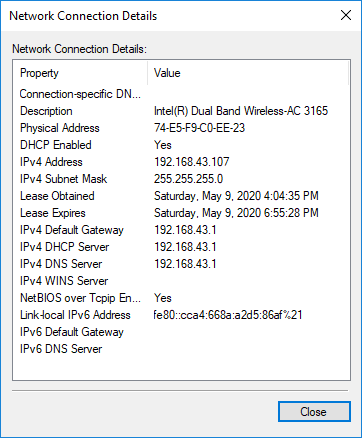
Cara Melihat IP Address di HP Android
Pada HP Android Anda juga bisa mengecek IP Address yang Anda gunakan. Pada artikel ini akan menggunakan pengaturan dan aplikasi My IP Address. Berikut tutorialnya.
1. Cara Melihat IP Address di HP Android Menggunakan Pengaturan
Didalam menu pengaturan, Anda bisa mengontrol apapun yang ada di handphone Anda. Dan berikut cara melihat IP Address di HP Android menggunakan pengaturan.
1. Langkah pertama yaitu klik Settings atau pengaturan.
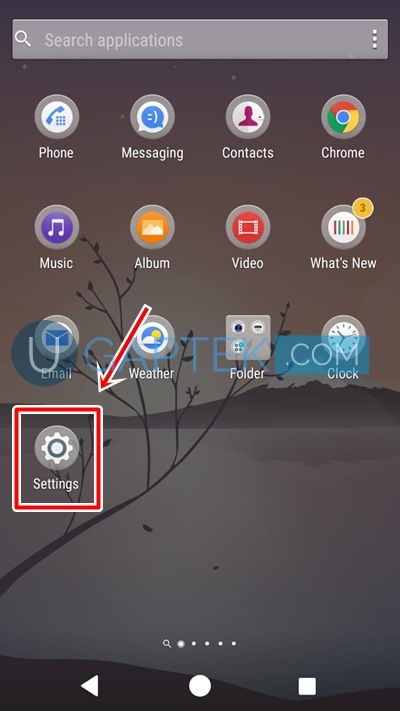
2. Scroll kebawah sampai menemukan About Phone, dan kliklah menu tersebut.
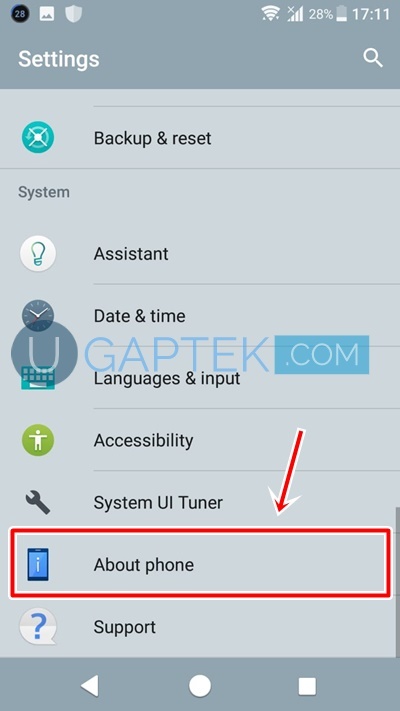
3. Klik menu Status.
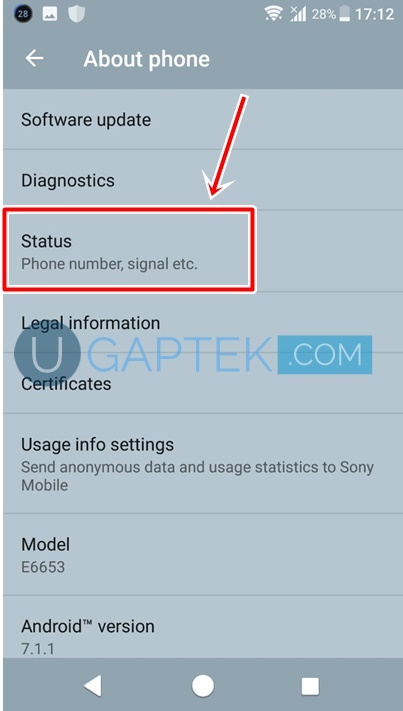
4. Dan Anda pun sudah dapat melihat informasi mengenai Ip Address yang Anda gunakan pada HP Anda.
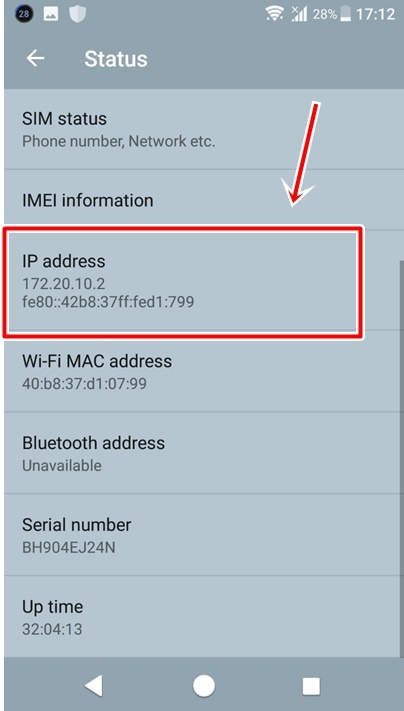
2. Cara Melihat IP Address di HP Android Menggunakan Aplikasi My IP
Aplikasi My IP Address merupakan salah satu program yang dapat menampilkan informasi mengenai IP Address yang Anda gunakan di HP Android Anda.
1. Pertama, carilah aplikasi What is my IP address di HP Android Anda. Lalu klik Install.
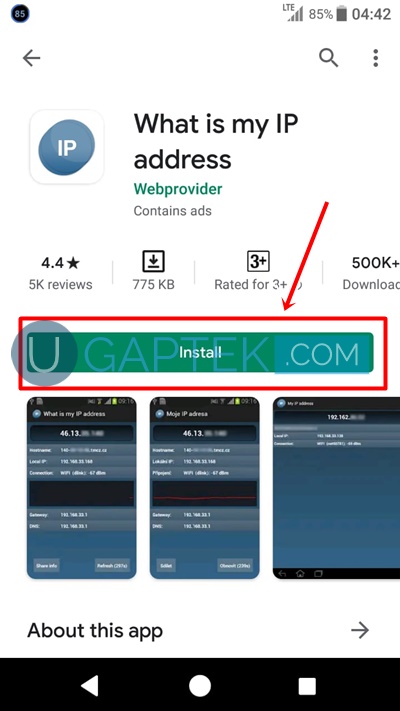
2. Jika sudah berhasil terpasang, klik Open untuk membuka aplikasi tersebut
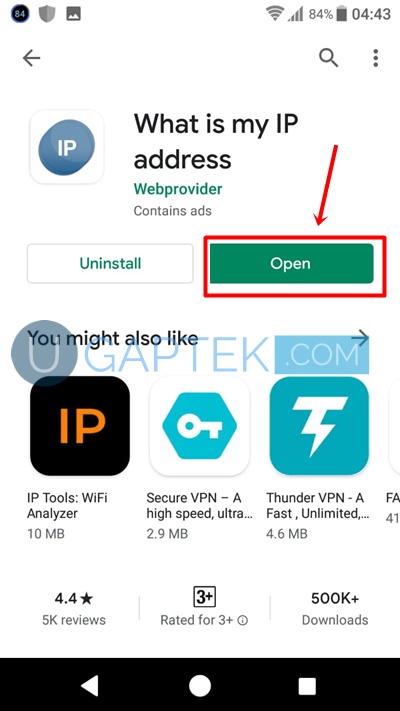
3. Nah, sekarang Anda sudah bisa melihat informasi terkait IP Address yang telah Anda gunakan.
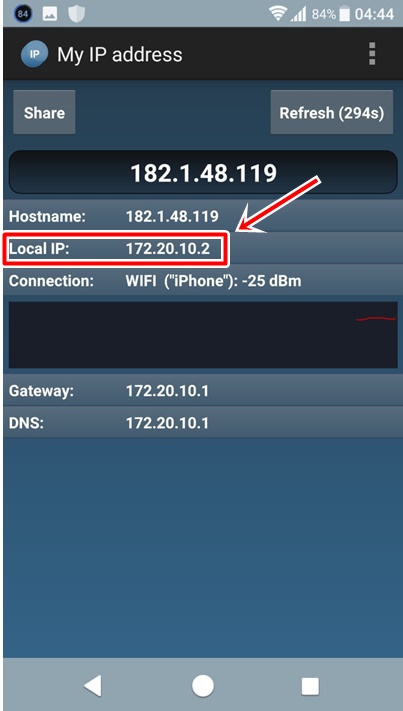
Demikianlah artikel yang membahas mengenai cara melihat IP Address yang digunakan di laptop maupun HP Android. Semoga artikel ini dapat bermanfaat untuk Anda.